
Products
GG网络技术分享 2025-03-18 16:05 125
如果您想在网站的多个页面上显示多个博客或帖子,但只安装一次 WordPress,该怎么办? 抱歉,这是不可能的——或者是吗?
在 WordPress.org 支持论坛中有很多此类功能的请求,包括我最近回复的一篇帖子。 多站点倡导者可能听起来很奇怪,但为什么不呢? 如果您只需要多个博客而不需要所有单独的站点,那么它可能是一个有用的功能。
虽然在技术上不可能在一次安装中拥有多个博客,但有一个简单的解决方法可以在不使用插件或特殊主题的情况下做到这一点。 您的大多数用户可能甚至不会注意到两者之间的区别。
在本周末 WordPress 项目中为您的 WordPress 单次安装做好准备,我将向您展示如何创建任意数量的博客,而无需安装 Multisite。
我们将通过使用博客类别来实现这一点。 首先去 帖子 > 分类 在您网站的后端。
对于您要创建和显示的每个博客,将其添加为一个类别。 不要忘记点击保存 添加新类别 按钮。
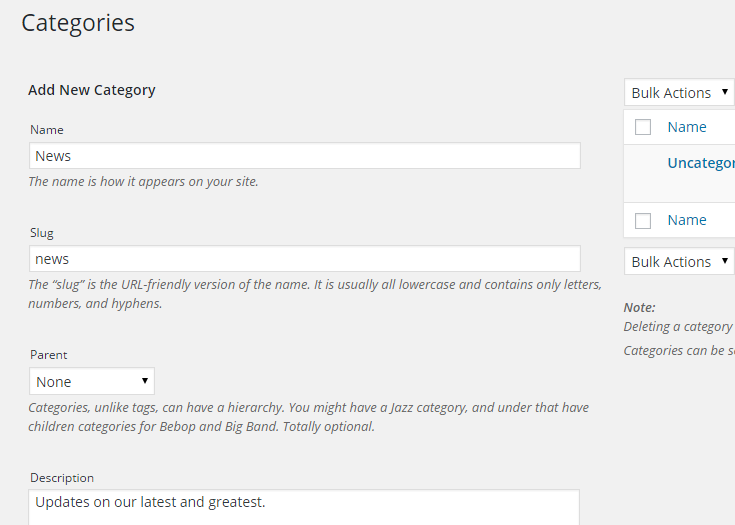
完成后,前往 外观 > 菜单. 从标记为的下拉列表中选择您希望您的博客出现的菜单 选择一个 编辑菜单,然后单击 选择 按钮。
如果您尚未创建菜单,请单击 创建新的菜单链接 在页面顶部。 旁 菜单名称,在出现的字段中输入标题,然后单击 保存菜单 向右。
您还可以选择选中复选框以使您的新菜单成为 菜单设置 标题。
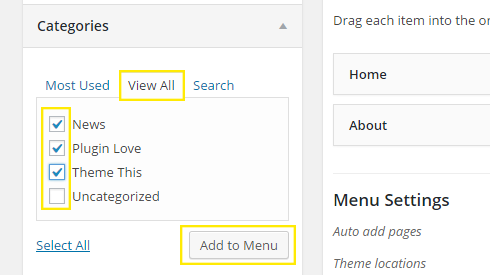
选择 类别 选项卡,然后选择您创建的类别,这些类别将用作您的新博客。 如果您没有看到列出的新创建的类别,请单击 查看全部 当前查看的类别列表上方的链接。
完成后,单击 添加到菜单 类别列表下方的按钮。
如果您愿意,可以通过单击列表中的其中一个来重新排序类别链接,将其拖动到您希望它出现的位置,然后将其放置到位。
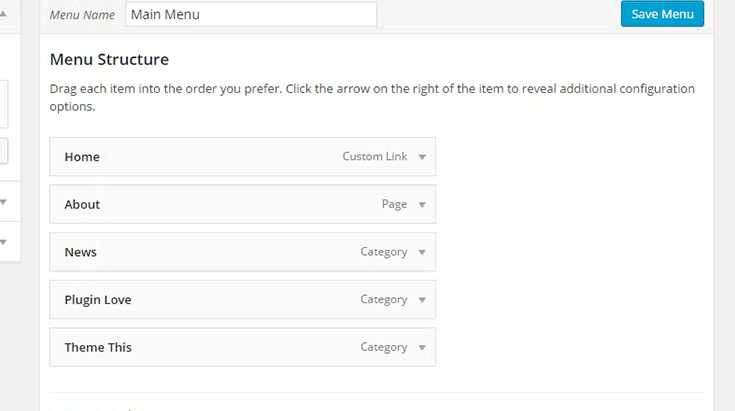
现在您可以前往您网站的前端并查看您的菜单中列出的新伪博客。 创建新帖子时,不要忘记选择正确的类别,以便您的帖子显示在相应的页面上。
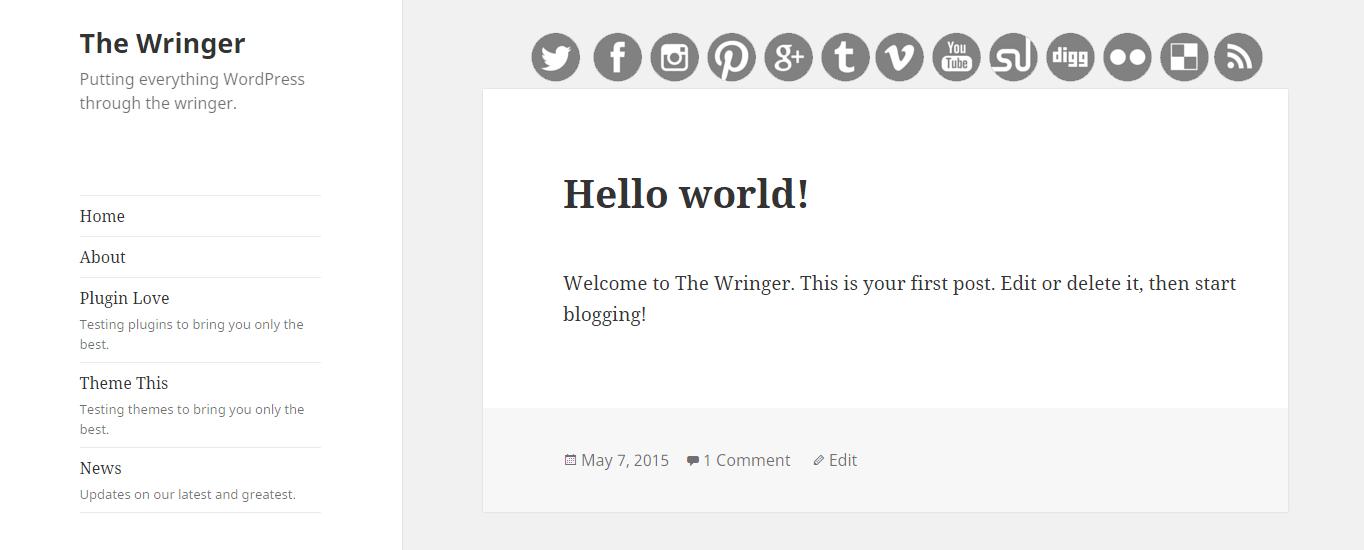
就是这样,你完成了。 您的新帖子将显示在这些不同的页面上, 无 多站点。
虽然这在技术上可能不是完全独立的博客,但它肯定看起来像它,当您不需要它的所有功能时,您不必担心使用 Multisite 大惊小怪。
标签:Demand feedback